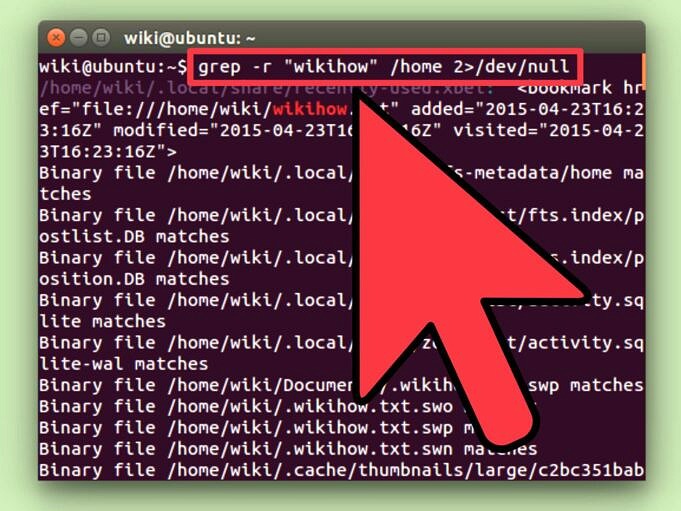Introduction
La création d’un nouveau fichier sous Linux est simple, mais il existe également des techniques surprenantes et intelligentes.
Dans ce tutoriel, apprenez à créer un fichier à partir d’un terminal Linux.
Conditions préalables
- Accès à une ligne de commande/fenêtre de terminal ( Ctrl – Alt – F2 ou Ctrl – Alt – T )
- Un compte utilisateur avec des privilèges sudo (facultatif pour certains fichiers/répertoires)
Création De Nouveaux Fichiers Linux à Partir De La Ligne De Commande
Linux est conçu pour créer n’importe quel fichier que vous spécifiez, même s’il n’existe pas déjà. Une fonctionnalité intelligente est que vous pouvez créer un fichier directement, sans avoir besoin d’ouvrir une application au préalable.
Voici quelques commandes pour créer un fichier directement depuis la ligne de commande.
Créer Un Fichier Avec La Commande Tactile
Le moyen le plus simple de créer un nouveau fichier sous Linux consiste à utiliser la commande touch.
Dans une fenêtre de terminal, entrez ce qui suit :
toucher test.txt
Cela crée un nouveau fichier vide nommé test.txt . Vous pouvez le voir en saisissant :
ls
La commande ls liste le contenu du répertoire courant. Comme aucun autre répertoire n’a été spécifié, la commande touch a créé le fichier dans le répertoire courant.
S’il existe déjà un fichier portant le nom que vous avez choisi, la commande touch mettra à jour l’horodatage.
Créer Un Nouveau Fichier Avec L’opérateur De Redirection
Un opérateur de redirection est un nom pour un caractère qui change la destination où les résultats sont affichés.
Équerre droite >
Ce symbole indique au système de sortir les résultats dans ce que vous spécifiez ensuite. La cible est généralement un nom de fichier. Vous pouvez utiliser ce symbole seul pour créer un nouveau fichier :
> test2.txt
Cela crée un nouveau fichier vide.
Utilisez la commande ls pour répertorier le contenu du répertoire actuel et recherchez le fichier test2.txt .
Créer Un Fichier Avec La Commande Cat
La commande cat est l’abréviation de concatenate . Il peut être utilisé pour afficher le contenu de plusieurs fichiers, d’un fichier ou même d’une partie d’un fichier. Si le fichier n’existe pas, la commande Linux cat le créera.
Pour créer un fichier vide à l’aide de cat , entrez ce qui suit :
chat > test3.txt
Notez l’opérateur de redirection. Généralement, la commande affiche le contenu de test2.txt à l’écran. L’opérateur de redirection > indique au système de le placer dans le fichier test2.txt .
Vérifiez que le fichier a été créé :
ls
Le système devrait maintenant avoir test.txt, test2.txt et test3.txt dans la liste.
Créer Un Fichier Avec La Commande Echo
La commande echo dupliquera tout ce que vous spécifiez dans la commande et placera la copie dans un fichier.
Entrez ce qui suit :
echo 'Exemple de texte aléatoire' > test4.txt
Vérifiez que le fichier a été créé :
ls
Vous devriez voir le fichier test4.txt ajouté à la liste. Utilisez la commande cat pour afficher le contenu du nouveau fichier :
chat test4.txt
Le système devrait afficher un exemple de texte aléatoire (ou tout ce que vous avez entré avec la commande echo .)
Créer Un Fichier Avec La Commande Printf
La commande printf fonctionne comme la commande echo et ajoute des fonctionnalités de formatage. Pour ajouter une seule ligne de texte, saisissez :
printf 'Première ligne de texte\n' test5.txt
Pour ajouter deux lignes de texte, séparez chaque ligne avec l’ option \n :
printf 'Première ligne de texte\n Deuxième ligne de texte' test6.txt
Vous pouvez utiliser la commande cat sur l’un ou l’autre de ces fichiers pour afficher leur contenu.
Note : Pour utiliser plusieurs instances de terminal dans un même gestionnaire de fenêtres, pensez à utiliser l’écran Linux. Il active des fonctionnalités supplémentaires et une ligne de commande améliorée pour travailler avec des fichiers Linux.
Utilisation D’éditeurs De Texte Pour Créer Un Fichier Linux
Toutes les distributions Linux ont au moins un éditeur de texte. Certains ont plusieurs éditeurs. Chaque éditeur a des forces et des fonctionnalités différentes. Cela vous montrera trois des plus populaires.
Éditeur De Texte Vi
Vi est le plus ancien éditeur de texte sous Linux. Il a été créé avec le système d’exploitation Linux pour éditer directement des fichiers texte. Puisqu’il est peu probable que vous voyiez une distribution Linux sans elle, c’est un éditeur sûr à connaître.
Pour créer un fichier à l’aide de V i , entrez ce qui suit :
vi test7.txt
Votre écran va changer. Vous êtes maintenant dans l’éditeur de texte. Appuyez sur la lettre i pour passer en mode insertion, puis tapez quelques mots pour l’essayer.
Pour enregistrer et quitter, appuyez sur Esc :x et appuyez sur Entrée .
Éditeur De Texte Vim
Vous avez peut-être remarqué que l’ éditeur V i n’était pas très convivial. Vim est une version plus récente, qui signifie éditeur Vi, Modified .
Utilisez vim pour créer un nouveau fichier texte :
vim test8.txt
Cet écran ressemblera à l’ écran de l’éditeur Vi . Appuyez sur i pour insérer du texte et tapez quelques mots. Enregistrez le fichier et quittez en saisissant :
Échap :wq Entrée
( Échap , deux- points wq , puis Entrée .)
Éditeur De Texte Nano
Nano est un éditeur de texte plus récent et beaucoup plus facile à naviguer.
Créez un nouveau fichier en saisissant la commande :
nanotest9.txt
Saisissez du texte, puis appuyez sur Ctrl+O pour enregistrer les modifications.
Appuyez sur Ctrl+X pour quitter l’éditeur.
Remarque : découvrez tout ce dont vous avez besoin sur Nano dans l’article Installer et utiliser Nano sous Linux.
Conclusion
Vous avez maintenant plusieurs options pour créer de nouveaux fichiers sous Linux à partir de la ligne de commande. Ensuite, apprenez à copier des fichiers et des répertoires sous Linux pour gérer vos fichiers plus efficacement.
Cet article a-t-il été utile?
Oui Non